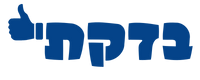עולם העיצוב הגרפי הוא זירה תוססת ומרתקת, המשלבת יצירתיות, טכנולוגיה ותקשורת ויזואלית. עבור מעצבים בכל רמות הניסיון, בחירת התוכנה הנכונה היא קריטית לאיכות העבודה, ליעילות ולמימוש מלא של הפוטנציאל האמנותי והטכני.
במסענו המעמיק בסקירת תוכנות העיצוב הגרפי המובילות בשוק, בחנו בקפידה מגוון רחב של פתרונות – מעורכי תמונות רבי עוצמה ועד כלי גרפיקה וקטורית מדויקים ופלטפורמות עיצוב נגישות. חיפשנו אחר איזון בין פונקציונליות מקצועית, גמישות, נוחות שימוש והתאמה לסוגי משתמשים שונים.
בסופו של דבר, תוכנת העיצוב הגרפי המומלצת ביותר שלנו היא Affinity Photo, אשר בלטה בזכות סט הכלים המקצועי והמקיף שלה, הביצועים המהירים והיציבים, ומודל התמחור החד-פעמי והמשתלם.
עם זאת, מתוך הבנה שאין כלי אחד שמתאים לכל משימה או לכל מעצב, סקירה מקיפה זו כוללת גם ניתוח מעמיק של תוכנות פופולריות ומומלצות נוספות כדי לאפשר לכם לבחור את כלי התוכנה שמתאים לכם.
הבחירה שלנו: Affinity Photo

Affinity Photo היא תוכנת עריכת תמונות מקצועית ועוצמתית, שהפכה במהירות לחביבתם של רבים המחפשים אלטרנטיבה משתלמת ל-Adobe Photoshop. אחד היתרונות המרכזיים שלה הוא מודל התמחור החד-פעמי והמשתלם. במקום מנוי חודשי, אתם משלמים פעם אחת ונהנים מגישה מלאה לכל הפיצ'רים, מה שהופך אותה לבחירה כלכלית מאוד אטרקטיבית בטווח הארוך.
התוכנה מציעה סט כלים מקצועי ומקיף לעריכת תמונות, שמתחרה ישירות ביכולות של פוטושופ. זה כולל הכל, החל משכבות, מסכות ומצבי מיזוג, דרך כלי ריטוש מתקדמים כמו Frequency Separation ו-Dodge and Burn, ועד כלי בחירה מדויקים, פילטרים ואפקטים מגוונים.
יתרון משמעותי נוסף הוא הגישה של התוכנה לעריכה לא הרסנית. באמצעות שכבות התאמה (Adjustment Layers) ומסכות חיות (Live Masks), אתם יכולים לבצע שינויים בתמונה מבלי לפגוע בפיקסלים המקוריים, מה שמאפשר גמישות רבה וחזרה אחורה בכל שלב של העריכה. היא גם מציעה תמיכה מלאה בקבצי RAW, עם מודול Develop ייעודי המאפשר שליטה מדויקת על פרמטרים כמו חשיפה, צבע ופרטים.
Affinity Photo מצטיינת בביצועים מהירים ויציבים, אפילו בעבודה עם קבצים גדולים ורזולוציות גבוהות. היא מנצלת היטב את משאבי המערכת, מה שמבטיח חווית עבודה חלקה ומהירה. בנוסף, היא מציעה תמיכה בצבע מתקדמת, כולל עבודה עם מרחבי צבע שונים (CMYK לעבודות דפוס), פרופילי ICC וניהול צבע מקצועי.
למי שמחזיק במוצרים נוספים של Serif, כמו Affinity Designer (לוקטור) ו-Affinity Publisher (עימוד), תשמחו לדעת שיש אינטגרציה חלקה ביניהם, מה שמייעל את זרימת העבודה בפרויקטים מורכבים. קיימת גם קהילה תומכת ומשאבי למידה רבים ברשת, כך שאם אתם נתקלים בבעיה או רוצים ללמוד טכניקות חדשות, יש לכם לאן לפנות. והכי חשוב, היא זמינה על מגוון פלטפורמות – Windows, macOS ואפילו iPad, עם תאימות מלאה בין הקבצים.
עם זאת, ישנם כמה דברים שכדאי לקחת בחשבון. למשתמשים חדשים, במיוחד אם הם לא מכירים תוכנות עריכה מקצועיות, עשויה להיות עקומת למידה מסוימת בגלל ריבוי הכלים והאפשרויות. למרות שהיא מתחרה ישירות בפוטושופ, ייתכן שהיא חסרה כמה פיצ'רים נישתיים שקיימים בתוכנה של אדובי. בנוסף, אין לה מערכת ייעודית לניהול נכסים דיגיטליים (DAM) מובנית כמו Lightroom, כך שאם אתם עובדים עם כמויות גדולות של תמונות, תצטרכו פתרון נפרד. למרות הפופולריות הגוברת שלה, פוטושופ עדיין נחשבת יותר סטנדרטית בתעשיות מסוימות. ולבסוף, אין אינטגרציה ישירה עם שירותי הענן של Adobe.
בשורה התחתונה, Affinity Photo היא תוכנת עריכת תמונות מרשימה ביותר שמציעה עוצמה מקצועית במחיר חד-פעמי ומשתלם. היא מתאימה מאוד לצלמים, אמנים דיגיטליים ומעצבים גרפיים המחפשים אלטרנטיבה איכותית לפוטושופ ללא התחייבות למנוי.
כלי מקוון מקצועי : Pixlr

Pixlr הוא כלי עריכת תמונות ועיצוב גרפי פופולרי מאוד, הזמין בעיקר כיישום מקוון בחינם דרך דפדפן האינטרנט. הייחודיות שלו טמונה בכך שהוא מציע שתי גרסאות שונות המתאימות לצרכים ורמות מיומנות שונות של משתמשים: Pixlr X – עורך פשוט ומהיר המופעל על ידי AI, ו-Pixlr E – עורך מתקדם יותר עם ממשק וכלים הדומים באופן משמעותי ל-Adobe Photoshop.
Pixlr X מיועד בעיקר למתחילים ולמי שמחפש לבצע עריכות מהירות וקלות לתמונות או ליצור עיצובים פשוטים. הממשק שלו נקי ואינטואיטיבי, עם כפתורים גדולים ואפשרויות ברורות. הוא משלב כלי AI אוטומטיים שיכולים לשפר תמונות בלחיצת כפתור, להסיר רקעים בקלות ולהחיל אפקטים ופילטרים במהירות. הוא מציע גם תבניות מוכנות לעיצובים שונים למדיה חברתית ועוד.
לעומת זאת, Pixlr E מכוון למשתמשים מתקדמים יותר הזקוקים לשליטה רבה יותר בתהליך העריכה. הממשק שלו מזכיר מאוד את פוטושופ, עם סרגל כלים בצד שמאל, תפריטים עליונים וחלונות שכבות והיסטוריה בצד ימין (בדומה לפוטושופ). הוא תומך בעבודה עם שכבות, מסכות, כלי בחירה מתקדמים, כלי ריטוש ועוד, ומאפשר עריכה מורכבת יותר של תמונות.
אחד היתרונות הגדולים של Pixlr הוא זמינותו ככלי מקוון בחינם (עם פרסומות). זה אומר שאתם יכולים לגשת אליו מכל מחשב עם חיבור לאינטרנט מבלי להתקין דבר. הוא עובד בצורה חלקה על רוב הדפדפנים. בנוסף, קיימות אפליקציות מובייל עבור iOS ואנדרואיד, אם כי גישה מלאה לתכונות המתקדמות שלהן דורשת מנוי בתשלום.
Pixlr מציע מגוון רחב של פילטרים, אפקטים ותבניות מוכנות שיכולים לעזור לכם לשפר את התמונות וליצור עיצובים במהירות. קיימת גם אפשרות לשדרג למנוי בתשלום כדי להסיר את הפרסומות ולקבל גישה לתכונות מתקדמות נוספות, משאבים בלעדיים ותמיכה טובה יותר.
עם זאת, ישנם גם כמה חסרונות. הגרסה החינמית כוללת פרסומות שיכולות להיות מעט מטרידות. באופן כללי, Pixlr פחות עוצמתי ומגוון מתוכנות שולחניות מקצועיות כמו פוטושופ או Affinity Photo. למרות ש-Pixlr E מציע תמיכה בשכבות, היא פחות גמישה ומורכבת ממימוש השכבות בפוטושופ. חלק מהתכונות המתקדמות, כמו ניהול צבע מקצועי ב-Pixlr X, חסרות או מוגבלות. בנוסף, ככלי מקוון, הוא תלוי בחיבור אינטרנט יציב.
בהשוואה לתוכנות אחרות: Pixlr ממוצב ככלי נגיש וקל לשימוש לעומת תוכנות שולחניות מקצועיות כמו פוטושופ או Affinity Photo, שמציעות יותר עוצמה וגמישות אך גם דורשות תשלום (במקרה של Affinity Photo – חד פעמי) והתקנה. בהשוואה לכלים מקוונים אחרים כמו Canva, Pixlr E מציע יותר שליטה בעריכת תמונות ברמה של שכבות, בעוד ש-Canva מתמקדת יותר בעיצוב גרפי מהיר באמצעות תבניות. Pixlr X מתחרה ישירות בפלטפורמות קלות לעריכה מהירה כמו אפליקציות מובייל רבות לעריכת תמונות.
בשורה התחתונה, Pixlr (X ו-E) הוא כלי עריכת תמונות ועיצוב גרפי מקוון רב-תכליתי ונגיש, המתאים למגוון רחב של משתמשים. Pixlr X מצוין לעריכות מהירות ופשוטות, בעוד ש-Pixlr E מספק אלטרנטיבה מקוונת טובה לפוטושופ עבור מי שלא זקוק לכל העוצמה של תוכנה שולחנית או מעדיף פתרון ללא התקנה.
אינטואיטיבי וקל לשימוש: Canva

Canva היא פלטפורמת עיצוב גרפי מקוונת פופולרית ונגישה במיוחד, שנועדה לאפשר לכל אחד ליצור עיצובים מרהיבים בקלות ובמהירות, ללא צורך בידע או ניסיון קודם בעיצוב גרפי. הייחודיות שלה טמונה בממשק המשתמש האינטואיטיבי שלה ובמגוון העצום של התבניות המוכנות שהיא מציעה.
אחד היתרונות הבולטים ביותר של Canva הוא ממשק המשתמש הידידותי והקל מאוד לשימוש. כבר מהרגע הראשון, משתמשים יכולים להתחיל לעצב באמצעות מערכת "גרור ושחרר" פשוטה וברורה. הפלטפורמה מציעה מגוון עצום של תבניות מוכנות למגוון רחב של שימושים, כולל פוסטים למדיה חברתית, מצגות, פוסטרים, לוגו, כרטיסי ביקור, הזמנות ועוד. כל תבנית ניתנת להתאמה אישית בקלות.
Canva מתגאה בספרייה עשירה של אלמנטים גרפיים, כולל תמונות, איורים, אייקונים וצורות. חלק גדול מהאלמנטים זמין בחינם, בעוד שאחרים מסומנים כ-"Pro" ודורשים מנוי בתשלום. כלי ה-"גרור ושחרר" הופך את תהליך הוספת והתאמת האלמנטים לפשוט ויעיל.
Canva מאפשרת שיתוף פעולה נוח בזמן אמת, מה שהופך אותה לכלי מצוין לעבודה צוותית על פרויקטים עיצוביים. היא זמינה ככלי מקוון שניתן לגשת אליו מכל דפדפן, וגם באמצעות אפליקציות מובייל עבור מכשירי iOS ואנדרואיד, מה שמאפשר עבודה מכל מקום.
הגרסה החינמית של Canva נדיבה למדי ומציעה גישה למגוון רחב של תכונות, תבניות ואלמנטים, מה שהופך אותה לשימושית מאוד גם ללא צורך במנוי בתשלום. משתמשים יכולים ליצור מותג בתוך הפלטפורמה ולשמור פלטות צבעים, לוגו ופונטים לשימוש עתידי. בנוסף, Canva כוללת כלי אנימציה ויצירת סרטונים פשוטים מובנים, המאפשרים להוסיף תנועה לעיצובים. היא גם מציעה אינטגרציה עם שירותים חיצוניים כמו רשתות חברתיות (לשיתוף ישיר) ושירותי אחסון ענן (לייבוא תמונות).
עם זאת, ישנם גם כמה חסרונות. Canva פחות גמישה ומקצועית מתוכנות ייעודיות לעיצוב גרפי כמו פוטושופ או אילוסטרייטור, במיוחד כשמדובר בשליטה מדויקת על פרטים עיצוביים מורכבים או ביצירת גרפיקה וקטורית מורכבת. אפשרויות עריכת התמונות ב-Canva מוגבלות יחסית ואינן מציעות את אותה רמה של שליטה וכלים מתקדמים כמו תוכנות ייעודיות לעריכת תמונה. חלק גדול מהאלמנטים והתבניות האיכותיות ביותר זמינים רק במסגרת מנוי ה-Pro. ככלי מקוון, היא תלויה בחיבור אינטרנט יציב. ייתכנו מגבלות בעיצובים מורכבים או כאלה המיועדים להדפסה מקצועית עם דרישות ספציפיות (כגון ניהול צבע מתקדם). גרסת המובייל פחות פונקציונלית מהגרסה המקוונת.
בהשוואה לתוכנות אחרות: Canva ממוצבת ככלי נגיש וקל לשימוש המיועד בעיקר למי שאינו מעצב גרפי מקצועי, בניגוד לפוטושופ ואילוסטרייטור הדורשות מיומנות וניסיון רב יותר. בהשוואה לכלים מקוונים אחרים כמו Pixlr, Canva מתמקדת יותר בעיצוב מהיר באמצעות תבניות ופחות בעריכת תמונות מתקדמת ברמת פיקסלים. היא מהווה פתרון מצוין ליצירת עיצובים למדיה חברתית, מצגות וחומרים שיווקיים פשוטים במהירות ובקלות.
בשורה התחתונה, Canva היא פלטפורמת עיצוב גרפי מקוונת נהדרת ונגישה במיוחד, המתאימה למגוון רחב של משתמשים – ממתחילים ועד אנשי עסקים קטנים ומשווקים ברשתות החברתיות. למרות מגבלותיה בהשוואה לתוכנות מקצועיות, היא מציעה דרך קלה ומהירה ליצור עיצובים מרשימים ללא צורך בידע מוקדם בעיצוב.
עריכה עם כלי AI מתקדמים: Skylum Luminar

Skylum Luminar Neo היא תוכנת עריכת תמונות חדשנית המשלבת כלי עריכה מסורתיים עם יכולות מתקדמות מבוססות בינה מלאכותית (AI). היא נועדה לפשט את תהליך העריכה ולאפשר למשתמשים, ממתחילים ועד מקצוענים, לשפר וליצור תמונות מרהיבות במהירות ובקלות.
אחד היתרונות הבולטים של Luminar Neo הוא השימוש בכלי AI ייחודיים. כלים כמו AI Sky Replacement, Relight AI ו-Portrait Bokeh AI מאפשרים לבצע שינויים מורכבים בתמונה בלחיצות ספורות, ולעתים קרובות התוצאות מרשימות מאוד. התוכנה מציעה ממשק משתמש פשוט ונעים, פחות עמוס מתוכנות מקצועיות אחרות, מה שמקל על ההתמצאות והעבודה. היא כוללת מגוון רחב של כלי התאמה, אפקטים ופילטרים מסורתיים, כמו גם תמיכה בשכבות ומסיכות, המאפשרים עריכה מורכבת יותר.
Luminar Neo יכולה לעבוד כתוכנה עצמאית או כפלאגין לתוכנות אחרות כמו Adobe Photoshop ו-Lightroom, מה שמוסיף לגמישות שלה. היא כוללת קטלוג תמונות מובנה המאפשר ארגון וניהול בסיסיים של התמונות. הביצועים של התוכנה בדרך כלל טובים ומהירים. היא מציעה אפשרויות רבות ליצירתיות, במיוחד באמצעות כלי ה-AI והפרסטים הרבים הזמינים.
עם זאת, חלק מהתכונות המתקדמות יותר, כמו כלי הסרת רעשים משופר וחידוד, זמינות כהרחבות בתשלום. הקטלוג התמונות אמנם נוח, אך חסרות בו אפשרויות חיפוש מתקדמות המבוססות על מטא-דאטה. הממשק, למרות שהוא פשוט, מציע פחות אפשרויות התאמה אישית בהשוואה לתוכנות אחרות. כלי ה-AI, למרות יעילותם, עלולים לעיתים ליצור תוצאות שנראות "מעובדות" מדי למי שמעדיף מראה טבעי יותר. היו דיווחים בעבר על קריסות ובעיות יציבות, אם כי ייתכן שאלו טופלו בעדכונים האחרונים. לבסוף, התוכנה נוטה לקדם באופן בולט מוצרים והרחבות נוספים של Skylum.
בהשוואה לתוכנות אחרות: Luminar Neo בולטת בזכות הדגש שלה על כלי AI חדשניים שמפשטים תהליכי עריכה מורכבים. היא פחות מיועדת לעריכה טכנית מדויקת כמו פוטושופ, ויותר לשיפור ויצירת מראה ייחודי לתמונות בקלות. בהשוואה לתוכנות כמו Lightroom, היא מציעה חווית עריכה שונה עם דגש חזק על כלי AI ולא רק על התאמות גלובליות ומקומיות.
בשורה התחתונה, Skylum Luminar Neo היא תוכנת עריכת תמונות מרתקת עם פוטנציאל רב, במיוחד עבור מי שמחפש דרך מהירה ויצירתית לשפר את התמונות שלו באמצעות כלי AI מתקדמים. למרות כמה חסרונות קלים, היא מציעה חווית עריכה ייחודית ומהנה.
תוכנה חינמית אונליין: Photopea

Photopea הוא עורך תמונות מקוון בחינם, שצבר פופולריות רבה בזכות הדמיון הרב שלו לממשק ולפונקציונליות של Adobe Photoshop. הוא מאפשר למשתמשים לערוך תמונות, ליצור עיצובים גרפיים ולעבוד עם פורמטים שונים של קבצים, ישירות דרך הדפדפן ללא צורך בהתקנה.
אחד היתרונות הגדולים ביותר של Photopea הוא שהוא זמין ככלי מקוון בחינם (עם פרסומות). זה הופך אותו לנגיש מאוד לכל מי שזקוק לעורך תמונות אך לא רוצה לשלם עבור תוכנה או להתקין אותה. הממשק שלו דומה מאוד ל-Adobe Photoshop, מה שמקל על משתמשים המכירים את פוטושופ להסתגל אליו במהירות. הוא תומך במגוון רחב של פורמטים, כולל פורמט PSD המקורי של פוטושופ, מה שמאפשר לעבוד עם קבצים שנוצרו בתוכנות אחרות.
Photopea עובד בצורה חלקה על רוב הדפדפנים והוא תומך בשכבות, מסכות, מצבי מיזוג וברוב כלי העריכה הבסיסיים והמתקדמים הקיימים בפוטושופ. הוא מציע סט כלים רחב לעריכת תמונות (ריטוש, תיקון צבע, חיתוך, שינוי גודל ועוד) ועיצוב גרפי בסיסי (כלי טקסט, צורות). קיימת אפשרות לשדרג למנוי בתשלום כדי להסיר את הפרסומות ולקבל תכונות נוספות כמו יותר היסטוריה של פעולות ותמיכה טובה יותר. חשוב לציין שהתוכנה פועלת באופן מקומי על המכשיר, כך שהקבצים שלכם לא מועלים לשרת חיצוני. היא כוללת גם כלי עריכה וקטוריים בסיסיים.
עם זאת, ישנם גם כמה חסרונות. הגרסה החינמית כוללת פרסומות שיכולות להיות מעט מטרידות. הביצועים של Photopea עלולים להיות איטיים יותר בהשוואה לתוכנות שולחניות, במיוחד בעבודה עם קבצים גדולים ומורכבים, כיוון שהוא פועל בתוך הדפדפן. הוא דורש חיבור אינטרנט יציב כדי לעבוד. למרות הדמיון לפוטושופ, הוא עדיין פחות עוצמתי ומגוון ממנו וחסרים בו פיצ'רים מתקדמים מסוימים. הממשק, למרות שהוא מוכר למשתמשי פוטושופ, עלול להיראות עמוס למתחילים. התוכנה לא תמיד יציבה לחלוטין וייתכנו תקלות קלות. אין אפליקציה ייעודית למובייל, והשימוש בו דרך דפדפן במכשיר נייד אינו נוח במיוחד.
בהשוואה לתוכנות אחרות: Photopea בולט כאלטרנטיבה מקוונת חינמית לפוטושופ, המספקת סט כלים מרשים ללא צורך בהתקנה או תשלום (בגרסה החינמית). הוא יותר מתקדם וגמיש מעורכי תמונות מקוונים פשוטים כמו Pixlr X, אך פחות עוצמתי מתוכנות שולחניות מקצועיות כמו פוטושופ או Affinity Photo.
בשורה התחתונה, Photopea הוא כלי עריכת תמונות מקוון מרשים ושימושי ביותר, במיוחד עבור מי שמכיר את פוטושופ ומחפש פתרון חינמי ונגיש לעריכה מהירה או לעבודה על מחשב שאין עליו תוכנה ייעודית. למרות כמה מגבלות ביצועים וחסרונות קלים, הוא מציע תמורה נהדרת למי שמחפש עורך תמונות מקוון חזק.
איך לבחור תוכנה לעיצוב גרפי
בחירת תוכנה לעיצוב גרפי היא החלטה חשובה שיכולה להשפיע רבות על איכות העבודה, היעילות ונוחות השימוש. עם מגוון רחב של אפשרויות זמינות, חשוב להבין את הצרכים הספציפיים שלכם כדי לבחור את הכלי המתאים ביותר. המדריך הבא יעזור לכם לנווט בתהליך הבחירה.
הגדרת הצרכים והיעדים שלכם
לפני שתתחילו לחפש תוכנות, חשוב שתשאלו את עצמכם את השאלות הבאות:
- מה מטרת השימוש בתוכנה? (עריכת תמונות, יצירת לוגו וגרפיקה וקטורית, עימוד מסמכים, אנימציה, איור דיגיטלי, עיצוב אתרים/אפליקציות).
- מה רמת המיומנות שלכם? (מתחילים, חובבים, מקצועיים).
- אילו פיצ'רים חיוניים לכם? (תמיכה בשכבות, כלי בחירה מתקדמים, עבודה עם צבעי CMYK/RGB, כלי טיפוגרפיה, אפקטים, פילטרים, תמיכה בפורמטים ספציפיים).
- מה התקציב שלכם? (מחפשים תוכנה חינמית, מוכנים לשלם סכום חד פעמי או מנוי חודשי/שנתי).
- באיזו מערכת הפעלה אתם משתמשים? (Windows, macOS, Linux, ChromeOS).
- האם אתם זקוקים לאינטגרציה עם תוכנות אחרות? (למשל, תוכנות עריכת וידאו, תוכנות תלת-ממד).
- האם אתם מעדיפים תוכנה מקוונת או תוכנה להתקנה על המחשב?
הכרת סוגי תוכנות עיצוב גרפי
קיימים סוגים שונים של תוכנות עיצוב גרפי, כל אחת מתמקדת בתחום אחר:
- עורכי תמונות (Raster Graphics Editors): מתמקדים בעבודה עם פיקסלים ומתאימים לעריכת תמונות, ריטוש, קומפוזיציה דיגיטלית וציור (דוגמאות: Adobe Photoshop, Affinity Photo, GIMP, Photopea, Pixlr).
- עורכי גרפיקה וקטורית (Vector Graphics Editors): מתמקדים ביצירת גרפיקה המבוססת על משוואות מתמטיות (וקטורים), מתאימים ליצירת לוגו, איורים, אייקונים וגרפיקה שניתנת להגדלה ללא פגיעה באיכות (דוגמאות: Adobe Illustrator, Affinity Designer, Inkscape).
- תוכנות עימוד (Desktop Publishing – DTP): מתמקדות בעיצוב מסמכים מרובי עמודים, ספרים, מגזינים ועלונים (דוגמאות: Adobe InDesign, Affinity Publisher, Scribus).
- כלי עיצוב קלים ואינטואיטיביים (למתחילים): מציעים ממשק פשוט ותבניות מוכנות, מתאימים ליצירת עיצובים מהירים למדיה חברתית ולצרכים בסיסיים (דוגמאות: Canva, Adobe Express).
- תוכנות אנימציה וגרפיקה בתנועה (Motion Graphics): מתמקדות ביצירת אנימציות, אפקטים ויזואליים וגרפיקה לסרטונים (דוגמאות: Adobe After Effects, DaVinci Resolve (Fusion)).
מחקר והשוואה בין תוכנות
לאחר שהגדרתם את הצרכים שלכם והכרתם את סוגי התוכנות, הגיע הזמן לחקור ולהשוות בין אפשרויות ספציפיות:
- קראו ביקורות וחוות דעת: חפשו ביקורות מקוונות, סקירות משתמשים והשוואות בין תוכנות שונות.
- צפו במדריכים וסרטוני הדרכה: בדקו אם קיימים מדריכים שיכולים לתת לכם מושג על הממשק ועל אופן השימוש בתוכנה.
- בדקו את סט הכלים והפיצ'רים: ודאו שהתוכנה מציעה את הכלים והפיצ'רים החיוניים לעבודה שלכם.
- בדקו את תאימות הפורמטים: ודאו שהתוכנה תומכת בפורמטים הקבצים שאתם עובדים איתם.
- בדקו את קלות השימוש: אם אתם מתחילים, בחרו בתוכנה עם ממשק ידידותי וברור.
- בדקו את התמיכה הטכנית ומשאבי הלמידה: ודאו שיש לספק תמיכה טכנית זמינה ומשאבי למידה מספקים (מדריכים, שאלות נפוצות, פורומים).
- נסו גרסאות ניסיון או גרסאות חינמיות: רוב התוכנות בתשלום מציעות גרסת ניסיון חינם או גרסה מוגבלת. נצלו את ההזדמנות כדי לנסות את התוכנה לפני שאתם מתחייבים.
- בדקו את דרישות המערכת: ודאו שהמחשב שלכם עומד בדרישות המינימליות והמומלצות של התוכנה.
התחשבות בתקציב
התקציב הוא שיקול חשוב בבחירת תוכנה. קיימות אפשרויות רבות בטווח מחירים משתנה:
- תוכנות חינמיות: מתאימות לצרכים בסיסיים ולמתחילים (דוגמאות: GIMP, Inkscape, Canva (גרסה חינמית), Photopea, Pixlr (גרסה חינמית)).
- תוכנות בתשלום חד פעמי: לרוב מציעות סט פיצ'רים מקצועי ללא צורך במנוי (דוגמאות: Affinity Photo, Affinity Designer, Corel PaintShop Pro).
- תוכנות במודל של מנוי חודשי או שנתי: לרוב מציעות את הפיצ'רים המתקדמים ביותר ועדכונים שוטפים (דוגמאות: Adobe Creative Cloud).
בחירת התוכנה המתאימה
לאחר שבחנתם את כל השיקולים, הגיע הזמן לבחור את התוכנה שהכי מתאימה לצרכים, לרמת המיומנות ולתקציב שלכם. אל תפחדו להתנסות בכמה תוכנות לפני קבלת ההחלטה הסופית.
שאלות נפוצות
להלן כמה מהשאלות הנפוצות בנושא תוכנות לעיצוב גרפי:
מה ההבדל בין תוכנה כמו פוטושופ לתוכנה וקטורית?
תוכנות רסטר עובדות עם תמונות המורכבות מפיקסלים, ולכן הגדלה משמעותית עלולה לגרום לירידה באיכות (טשטוש). תוכנות וקטוריות עובדות עם משוואות מתמטיות ליצירת צורות וקווים, ולכן ניתן להגדיל אותן ללא הגבלה מבלי לפגוע באיכות. רסטר מתאים לעריכת תמונות, וקטור מתאים ללוגו ואיורים.
האם יש אלטרנטיבות טובות וזולות לפוטושופ ואילוסטרייטור?
כן בהחלט. Affinity Photo ו-Affinity Designer הן אלטרנטיבות מצוינות בתשלום חד פעמי. GIMP (לרסטר) ו-Inkscape (לווקטור) הן תוכנות חינמיות וקוד פתוח חזקות. Photopea ו-Pixlr הן אופציות מקוונות חינמיות טובות.
איזו תוכנה הכי מתאימה למתחילים בעיצוב גרפי?
תוכנות כמו Canva ו-Adobe Express הן מאוד ידידותיות למשתמשים מתחילים בזכות הממשק האינטואיטיבי והתבניות המוכנות הרבות. Pixlr X היא גם אופציה טובה לעריכה מהירה ופשוטה.
האם אני יכול לעצב לוגו מקצועי בתוכנה חינמית?
כן, בהחלט. תוכנות וקטוריות חינמיות כמו Inkscape מציעות כלים מקצועיים ליצירת לוגו וגרפיקה וקטורית באיכות גבוהה.
מהן דרישות המערכת המומלצות לתוכנות עיצוב גרפי מקצועיות כמו פוטושופ ואילוסטרייטור?
תוכנות מקצועיות לרוב דורשות מחשב עם מעבד חזק (Intel Core i5 ומעלה או AMD Ryzen 5 ומעלה), זיכרון RAM משמעותי (8GB ומעלה, מומלץ 16GB), כרטיס מסך ייעודי עם זיכרון VRAM (מומלץ 4GB ומעלה) ושטח אחסון פנוי מספק. מומלץ לבדוק את הדרישות הספציפיות של כל תוכנה באתר היצרן.
תוכנה מומלצת לעיצוב גרפי: הבחירה שלנו
אין ספק כי התוכנה המומלצת ביותר לעריכה גרפית היא Affinity Photo.
בחירת תוכנת העיצוב הגרפי הנכונה היא צעד מכריע להצלחה בפרויקטים יצירתיים ומקצועיים. בין אם אתם מתחילים את דרככם בעולם העיצוב או מעצבים מנוסים, הבנת הצרכים הספציפיים שלכם, הכרת סוגי התוכנות השונים והתחשבות בתקציב ובמערכת ההפעלה הם המפתח לבחירה מושכלת.
על ידי השקעת זמן במחקר וניסיון של גרסאות הדגמה או תוכנות חינמיות, תוכלו למצוא את הכלי המושלם שיאפשר לכם לבטא את כישוריכם ולהגשים את החזון העיצובי שלכם בצורה היעילה והמהנה ביותר.